O efeito de profundidade não está funcionando na tela de bloqueio do iOS 16? 8 correções
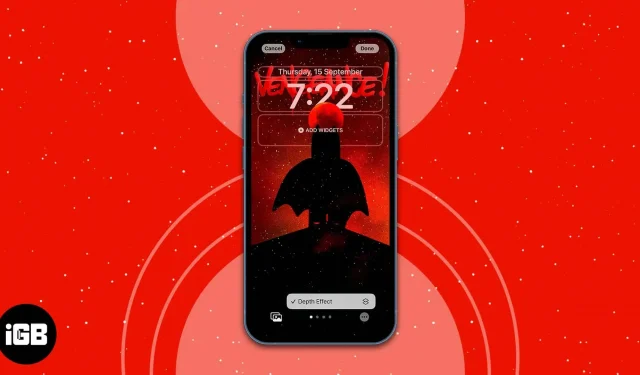
O que você precisa saber:
- O efeito de profundidade da tela de bloqueio está disponível para iPhones com iOS 16 e posterior.
- Somente iPhones com processador A12 e superior podem utilizar totalmente o efeito de profundidade.
- Alguns widgets da tela de bloqueio podem impedir que o efeito de profundidade funcione.
- O efeito de profundidade da tela de bloqueio do iPhone funciona apenas em imagens no momento. JPG.
O iOS 16 chegou e a parte mais empolgante é a infinidade de personalizações da tela de bloqueio. Ao ver todo mundo compartilhando suas telas de bloqueio com magia de efeito de profundidade, você pode ter tentado testar no seu iPhone, mas acabou não obtendo os mesmos efeitos. Então, qual poderia ser o motivo? Vamos descobrir!
8 maneiras de corrigir o efeito de profundidade que não está funcionando na tela de bloqueio do iPhone:
- Verifique se o seu iPhone é compatível com o efeito de profundidade da tela de bloqueio.
- Verifique se você ativou o efeito de profundidade no seu iPhone.
- Remova os widgets da tela de bloqueio no iOS 16
- Verifique se você está usando papéis de parede compatíveis
- Certifique-se de que você está usando. JPG
- Mover papel de parede para o iPhone
- Crie uma nova tela de bloqueio no iOS 16
- Reinicialização forçada do iPhone
1. Verifique se o seu iPhone oferece suporte ao efeito de profundidade da tela de bloqueio.
Primeiro, você precisa garantir que seu iPhone esteja executando o iOS 16 ou posterior. Caso contrário, você precisa atualizar seu iPhone para a versão mais recente do iOS. Mas antes de perguntar por que meu iPhone não suporta efeito de profundidade de papel de parede apesar de executar a versão mais recente do iOS, você também precisa se certificar de que seu iPhone está executando o processador A12 Bionic ou superior.
Se isso for muito difícil para você, verifique se o seu iPhone está na lista a seguir:
- iPhone XR, XS e XS Max
- iPhone 11, 11 Pro, 11 Pro Max e SE (2ª geração)
- iPhone 12, 12 Plus, 12 Mini, 12 Pro e 12 Pro Max
- iPhone 13, 13 Plus, 13 mini, 13 Pro, 13 Pro Max e SE (3ª geração)
- iPhone 14, 14 Plus, 14 Pro e 14 Pro Max.
Mesmo depois que essas condições forem atendidas, se o seu iPhone não conseguir exibir papéis de parede com efeito de profundidade, tente as seguintes correções.
2. Verifique se o efeito de profundidade está ativado no seu iPhone.
Embora o efeito de profundidade esteja ativado por padrão, é uma boa ideia certificar-se de que esteja ativado.
- Desbloqueie seu iPhone com Touch ID ou Face ID e fique na tela de bloqueio
- Clique em “Personalizar” → selecione os três pontos no canto inferior direito.
- Verifique se há uma marca de seleção ao lado de Depth Effect.
Observação. Se a opção Efeito de profundidade estiver esmaecida, você pode estar usando uma imagem não suportada ou uma imagem sem um objeto claro. Não se preocupe! A solução para isso é mencionada nas seções posteriores.
3. Remova os widgets de tela de bloqueio no iOS 16
Alguns widgets da tela de bloqueio podem ser o vilão que impede você de aproveitar a tela de bloqueio do iPhone com efeito de profundidade. Portanto, sua melhor aposta é removê-los e ver se o efeito de profundidade retorna para o papel de parede da tela de bloqueio:
- Desbloqueie seu dispositivo e permaneça na tela de bloqueio.
- Clique em Personalizar.
- Agora toque no widget na área de widget.
- Selecione o sinal (-) ao lado de cada widget para removê-lo.
Sua melhor aposta é remover todos os widgets e verificar se o efeito de profundidade funciona. Depois de confirmar que funciona, você pode adicionar cada widget e ver qual deles está causando o problema.
Observação. Para garantir que o efeito de profundidade funcione, use widgets menores e mova o papel de parede para ajustá-lo.
4. Verifique se você está usando papéis de parede compatíveis
O efeito de profundidade só pode ser aplicado a imagens com um objeto identificável. Pode ser uma pessoa, um animal, um prédio ou qualquer objeto que se destaque do restante da imagem.
Se o seu papel de parede tiver muitos assuntos, o efeito de profundidade tentará identificar e isolar um deles. O efeito de profundidade também não funciona com imagens abstratas.
Você pode usar papéis de parede padrão ou aqueles tirados no modo retrato. Como encontrar o papel de parede certo para a tela de bloqueio do seu iPhone não é uma tarefa fácil, criamos papéis de parede legais que suportam o efeito de profundidade.
5. Certifique-se de que você está usando. JPG
Sim, isso pode ser algo novo para você. Mas atualmente, o efeito de profundidade da tela de bloqueio do iOS 16 funciona apenas com imagens no. JPG. Portanto, antes de usar uma imagem como papel de parede da tela de bloqueio, verifique seu formato. E se não estiver no formato. JPG, você pode convertê-lo com seu iPhone ou outros aplicativos de terceiros.
6. Mova o papel de parede para o iPhone
Na maioria dos casos, o efeito de profundidade pode não funcionar devido ao posicionamento incorreto do papel de parede. Às vezes, isso pode ocorrer porque seu objeto cobre a maior parte da área do widget e do relógio, impedindo que o efeito de profundidade funcione.
Você pode visualizar o efeito de profundidade em tempo real antes de aplicar o papel de parede. Se você já o aplicou, veja como alterar sua posição:
- Desbloqueie seu iPhone e fique na tela de bloqueio.
- Clique em Personalizar.
- Selecione um papel de parede e ajuste-o apertando e expandindo ao lado da área do widget ou da área do relógio para ver se o efeito de profundidade funciona.
- Agora mova o papel de parede conforme necessário, mantendo um olho na visualização.
- Clique em Concluído.
7. Crie uma nova tela de bloqueio no iOS 16
Como todas essas etapas não ajudam, que tal criar uma nova tela de bloqueio e testar o efeito de profundidade? Desta vez, verifique se você está usando uma imagem compatível que atenda a todos os critérios mencionados acima.
8. Reinicie o iPhone com força
Se nenhum desses métodos ajudar, o último recurso é redefinir o iPhone. Se isso também não funcionar, você precisará redefinir seu iPhone.
Bônus – como usar o efeito de profundidade em iPhones não suportados.
No iPhone X, se você estiver usando papéis de parede da coleção Weather & Astronomy, poderá ver o efeito de profundidade em ação. Embora você não possa usar todo o potencial desse recurso no iPhone X, é melhor do que nada.
Observação. Se o seu iPhone ainda não suporta o efeito de profundidade na tela de bloqueio, acho que é hora de atualizar seu iPhone.
Perguntas frequentes
Sim. Para telas de bloqueio compatíveis, você pode ativar o efeito de profundidade e o zoom de perspectiva e aproveitar o melhor dos dois mundos.
Não. Não é necessário ter uma imagem no modo retrato para que o efeito de profundidade funcione em todo o seu potencial. Se você usar uma imagem com um objeto discernível, o iOS o detectará e você poderá ver o efeito de profundidade em ação.



Deixe um comentário